Nota
El acceso a esta página requiere autorización. Puede intentar iniciar sesión o cambiar directorios.
El acceso a esta página requiere autorización. Puede intentar cambiar los directorios.
Comience a usar servidores habilitados para Azure Arc a fin de administrar y controlar las máquinas Windows y Linux hospedadas en entornos locales, perimetrales y de multinube.
En este inicio rápido, implementará y configurará el agente de Azure Connected Machine en una máquina Windows o Linux hospedada fuera de Azure, de modo que la máquina se pueda administrar a través de servidores habilitados para Azure Arc.
Aunque puede repetir los pasos de este artículo según sea necesario para incorporar máquinas adicionales, también proporcionamos otras opciones para implementar el agente, incluidos varios métodos diseñados para incorporar máquinas a escala. Para obtener más información, vea opciones de implementación del agente de Azure Connected Machine.
Sugerencia
Si prefiere probar los procesos en una experiencia de ejemplo o práctica, empiece a trabajar rápidamente con Jumpstart de Azure Arc.
Requisitos previos
- Una cuenta de Azure con una suscripción activa. Cree una cuenta gratuita.
- Permisos de administrador para instalar y configurar el agente de Connected Machine.
- Linux: Use la cuenta raíz.
- Windows: Use una cuenta que sea miembro del grupo Administradores locales.
- Revise los Requisitos previos del agente Connected Machine y compruebe los siguientes requisitos:
- Estos proveedores de recursos se registran en la suscripción:
- Microsoft.HybridCompute
- Microsoft.GuestConfiguration
- Microsoft.HybridConnectivity
- Microsoft.AzureArcData
- La máquina de destino utiliza un sistema operativo compatible.
- Su cuenta tiene los roles integrados de Azure necesarios.
- La máquina está en una región compatible.
- El nombre de host de Linux o el nombre del equipo Windows no usa una palabra reservada o marca comercial.
- Si la máquina se conecta a través de un firewall o servidor proxy para comunicarse a través de Internet, asegúrese de que las direcciones URL enumeradas no están bloqueadas.
- Estos proveedores de recursos se registran en la suscripción:
Generación de un script de instalación
Use Azure Portal para crear un script que automatice la descarga e instalación del agente y establezca la conexión con Azure Arc. Instalará este script, en un paso posterior, en la máquina híbrida que desea incorporar a Azure Arc.
Vaya a la página de Azure Portal para agregar servidores con Azure Arc. Seleccione el icono Agregar un solo servidor y, luego, seleccione Generar script.
Sugerencia
En el portal, también puede acceder a esta página. Para hacerlo, busque y seleccione "Servidores: Azure Arc" y, luego, seleccione +Agregar.
En la página Aspectos básicos, complete los pasos siguientes:
Seleccione la suscripción y el grupo de recursos donde quiere que se administre la máquina en Azure.
En Región, elija la región de Azure en la que se almacenarán los metadatos del servidor.
En Sistema operativo, seleccione el sistema operativo del servidor que quiere conectar.
En Método de conectividad, elija cómo debe conectarse el agente de Azure Connected Machine a Internet:
- Punto de conexión público
- Punto de conexión privado: Seleccione un ámbito y punto de conexión de vínculo privado existente o cree uno nuevo.
- Servidor proxy: Escriba la dirección IP del servidor proxy o el nombre y el número de puerto que usará la máquina en el formato
http://<proxyURL>:<proxyport>.
Seleccione Siguiente.
En la página Etiquetas, revise las etiquetas de ubicación física predeterminadas sugeridas y escriba un valor, o bien especifique una o varias etiquetas personalizadas para que cumplan sus estándares. Seleccione Siguiente.
En la sección Descargar y ejecutar script , complete los pasos siguientes:
- Revisa el script. Si desea realizar cambios, use el botón Anterior para volver atrás y actualizar las selecciones.
- Seleccione Descargar para guardar el archivo de script.
Instalación del agente mediante el script
Ahora que ha generado el script, el paso siguiente es ejecutarlo en el servidor que quiere incorporar a Azure Arc. El script descargará el agente de Connected Machine desde el Centro de descarga de Microsoft, instalará el agente en el servidor, creará el recurso de servidor habilitado para Azure Arc y lo asociará al agente.
Complete los pasos siguientes para el sistema operativo del servidor.
Agente de Windows
Inicie sesión en el servidor.
Abra un símbolo del sistema de PowerShell de 64 bits con privilegios elevados.
Cambia a la carpeta o al recurso compartido donde copiaste el script y, luego, ejecútalo en el servidor ejecutando el script
./OnboardingScript.ps1.
Agente Linux
Instale el agente de Linux en la máquina de destino de una de las maneras siguientes:
En las máquinas de destino que pueden comunicarse directamente con Azure, ejecute el siguiente comando:
bash ~/Install_linux_azcmagent.shEn las máquinas de destino que se comunican con Azure a través de un servidor proxy, ejecute el siguiente comando:
bash ~/Install_linux_azcmagent.sh --proxy "{proxy-url}:{proxy-port}"
Comprobación de la conexión con Azure Arc
Después de instalar el agente y configurarlo para que se conecte a los servidores habilitados para Azure Arc, vaya a Azure Portal a fin de comprobar que el servidor se ha conectado correctamente.
Vaya a la Página de Azure Portal para máquinas híbridas.
Sugerencia
También puede acceder a esta página en el portal; para ello, busque y seleccione "Máquinas - Azure Arc".
Confirme que la máquina tiene un estado conectado.
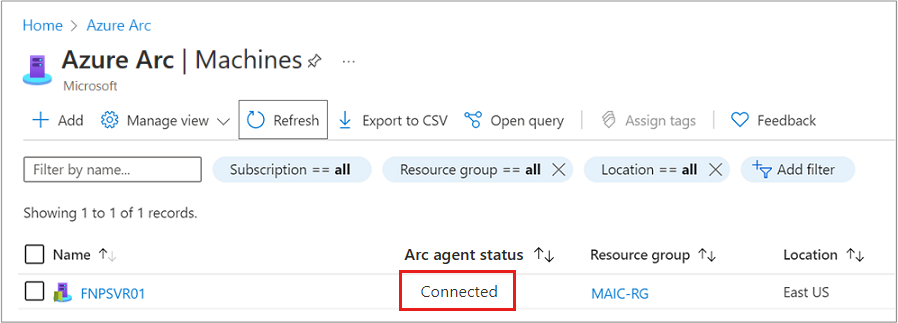
Pasos siguientes
Ahora que ha habilitado la máquina híbrida Linux o Windows y se ha conectado correctamente al servicio, está listo para permitir que Azure Policy comprenda el cumplimiento en Azure.
